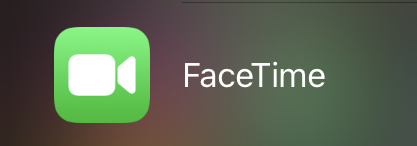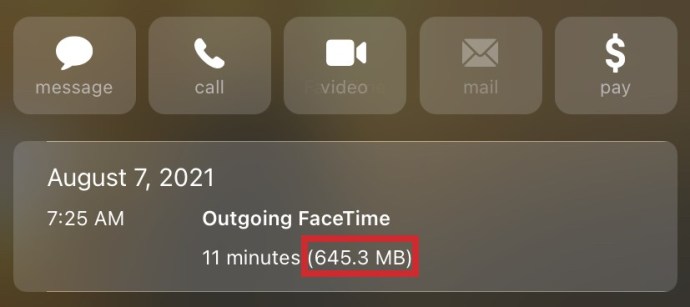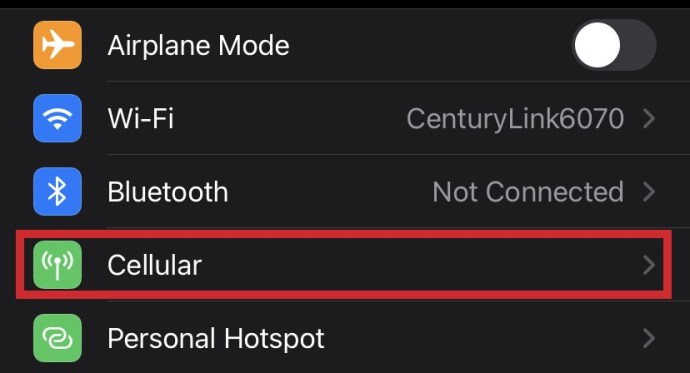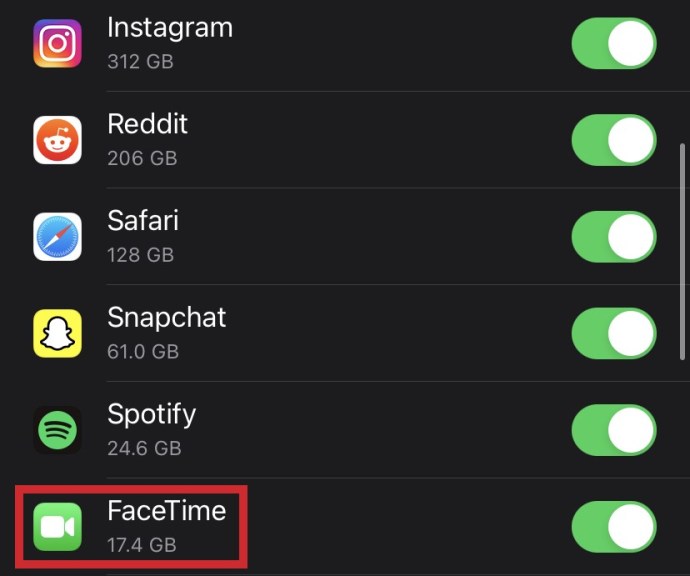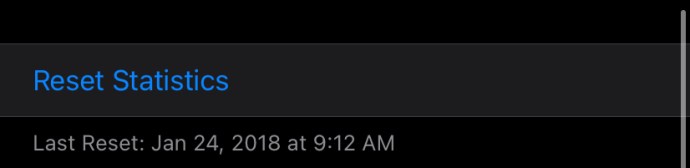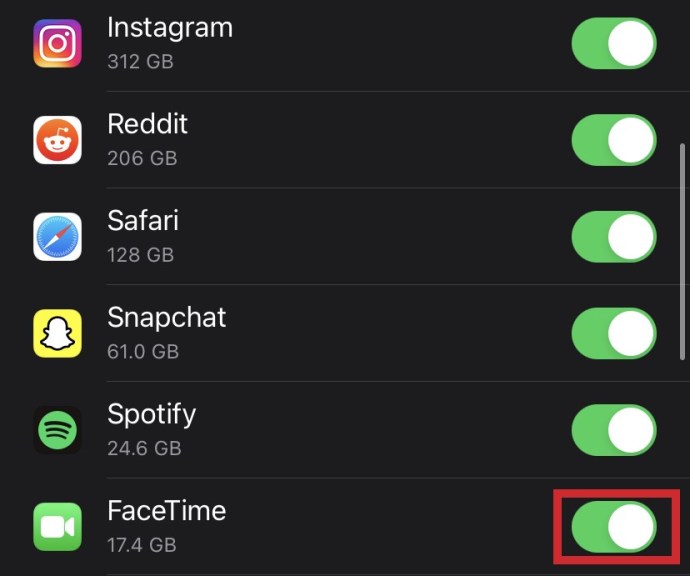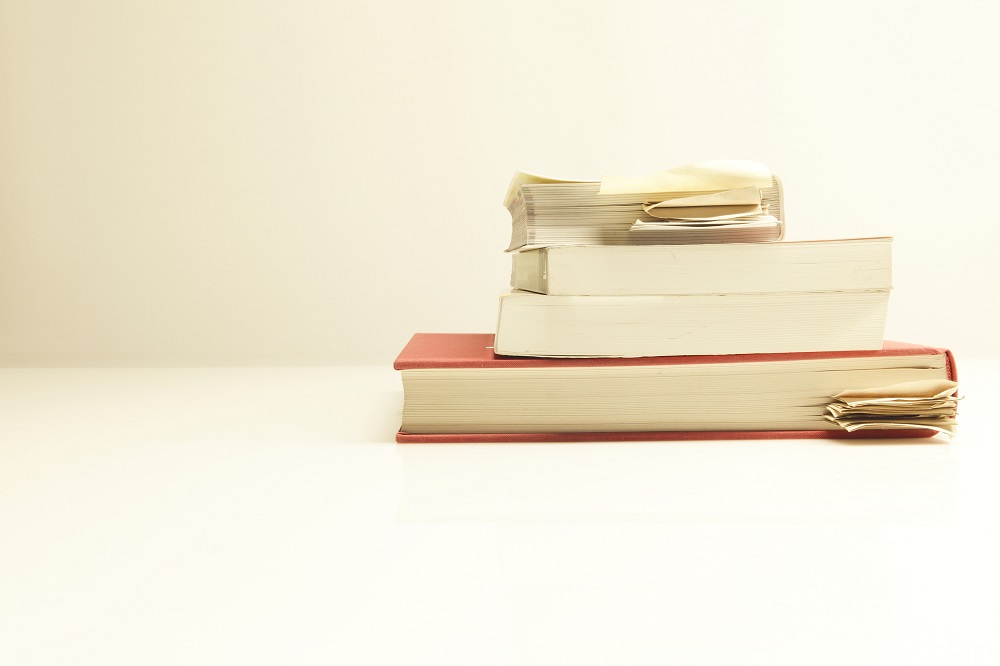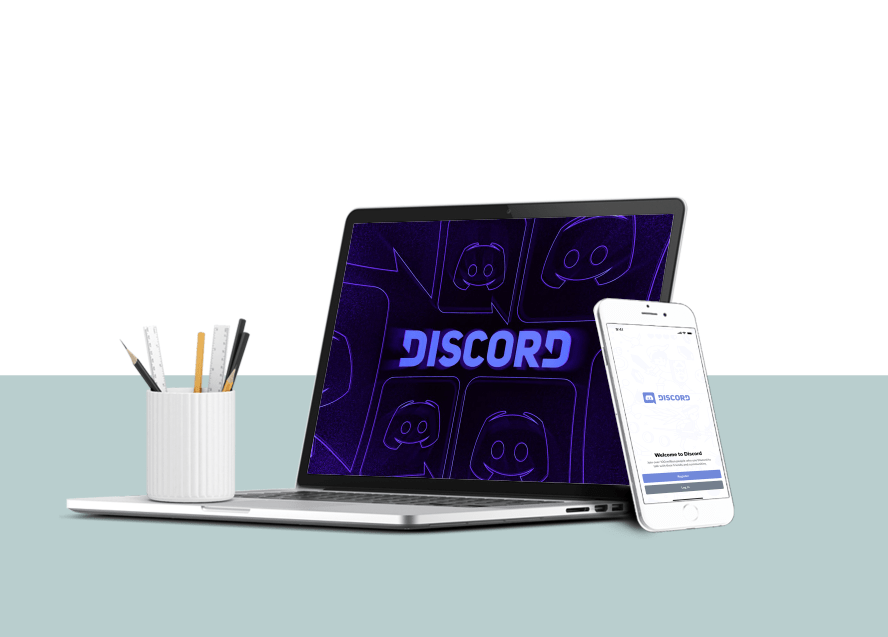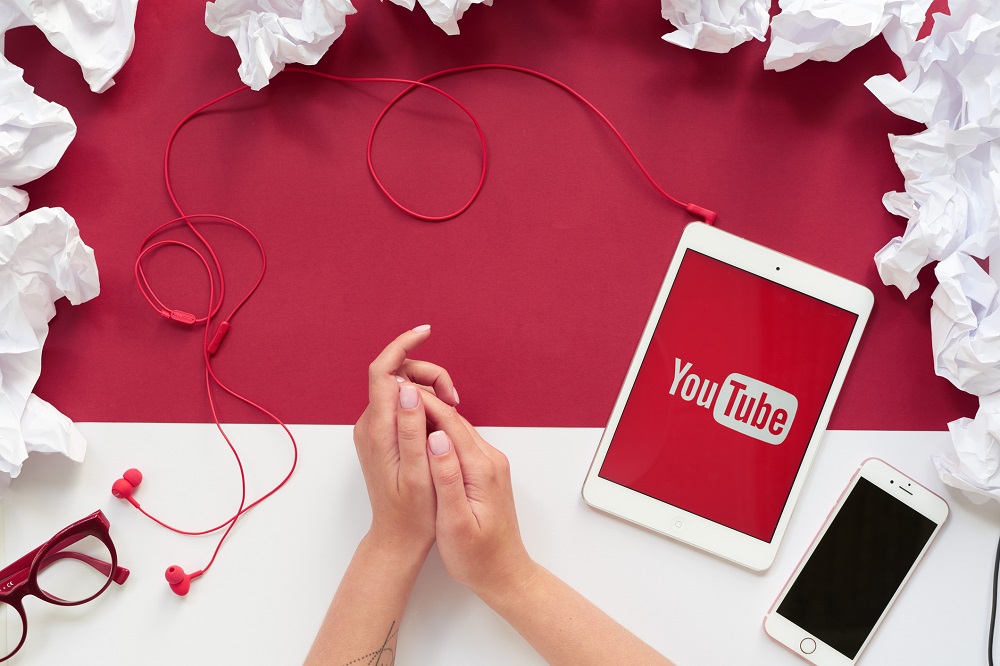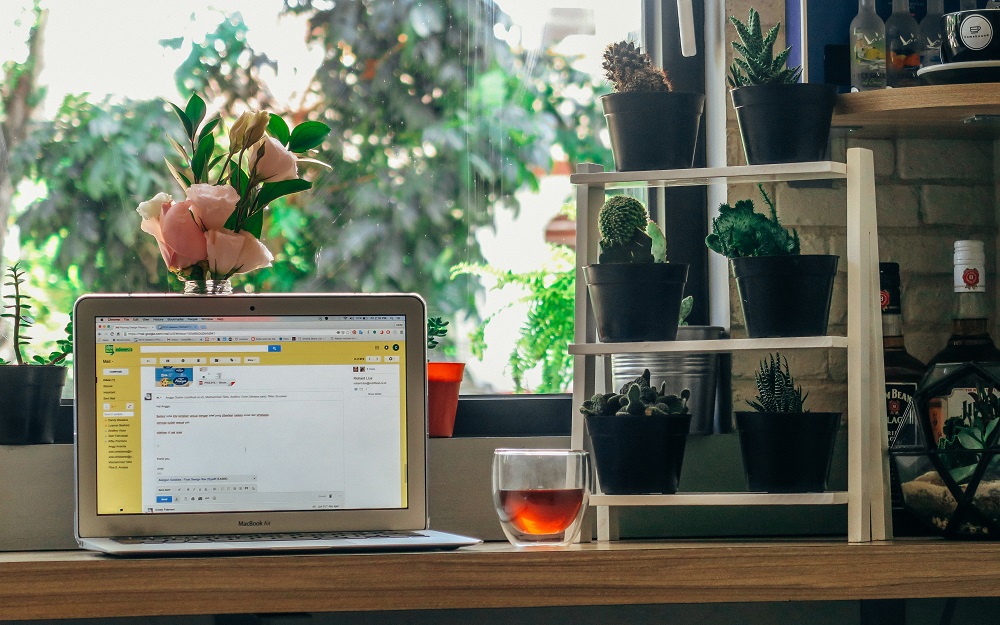Facetime은 iOS에서 가장 인기 있는 부분 중 하나입니다. 매끄럽고 일반적으로 품질이 매우 좋으며 통화 설정이 간단합니다. 모바일 데이터 사용 여부에 대한 분석은 다음과 같습니다.

WiFi에 연결된 상태에서 사용하면 데이터를 사용하지만 셀 데이터는 사용하지 않습니다. 3G 또는 4G를 사용하는 경우 셀 데이터를 사용합니다. Facetime은 구성원인 네트워크에 도달하면 기본적으로 WiFi를 사용하도록 설정되어야 합니다. 다른 모든 시간에는 셀 데이터를 사용합니다. 여전히 운이 좋으면 셀 요금제의 일부로 무제한 데이터를 사용할 수 있습니다. 데이터 한도가 있는 경우 데이터를 사용하는 항목과 사용량을 아는 것이 도움이 됩니다.

Facetime은 얼마나 많은 데이터를 사용하고 있습니까?
정확한 데이터 사용량은 통화에 따라 다르지만 평균적으로 10분 Facetime to Facetime 화상 통화는 약 40MB의 데이터를 사용합니다. 해당 데이터는 3G 또는 4G 연결을 사용하는지 또는 오디오 또는 비디오만 사용하는지에 따라 증가할 수 있습니다. 비디오는 분명히 순수한 오디오보다 더 많은 데이터를 사용합니다. 3G를 통한 Facetime은 전체 품질이 낮기 때문에 더 적은 데이터를 사용합니다. 4G Facetime 통화는 더 높은 통화 품질이 가능하기 때문에 더 많은 데이터를 사용합니다.
Facetime 통화가 얼마나 사용되었는지 정확히 알아보려면 다음을 시도하십시오.
- Facetime 앱으로 이동합니다.
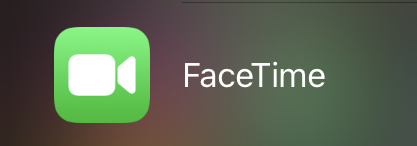
- 확인하고 싶은 통화를 선택하고 우측의 'i' 아이콘을 탭하세요.

.
- 사용된 데이터는 상단에 가까운 다음 화면에 나타납니다.
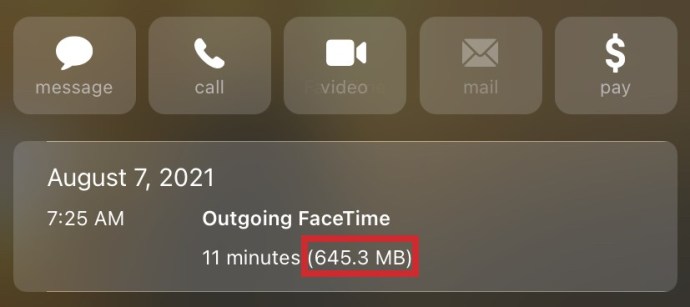
프로필 사진 아래의 통화 세부정보에 데이터가 표시되어야 합니다. 데이터에는 수신 또는 발신 통화와 현재 지속된 시간이 포함됩니다. 사용된 데이터는 시간 옆에 괄호 안에 있습니다. Facetime 앱이 어느 것을 지정하지 않기 때문에 이 데이터가 WiFi를 사용했는지 셀 데이터를 사용했는지 식별해야 합니다.
WiFi 데이터에서 셀 데이터를 분리하려는 경우 iOS의 셀룰러 페이지로 이동할 수도 있습니다.
- 설정으로 이동한 다음 셀룰러로 이동합니다.
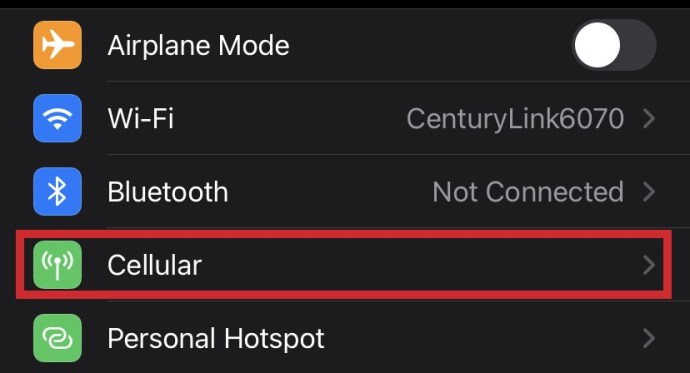
- 앱 목록에서 Facetime을 선택하면 앱에서 사용한 셀 데이터의 양이 표시됩니다.
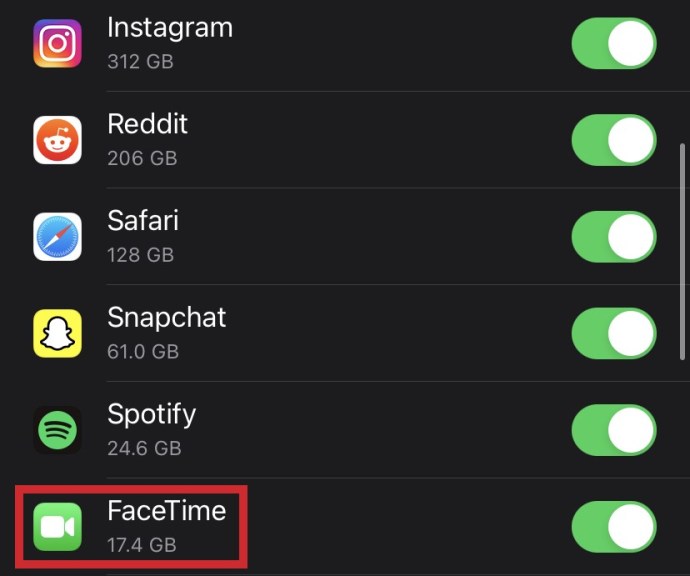
- 트래커를 재설정하려면 페이지 하단으로 스크롤하여 "재설정"을 누르십시오.
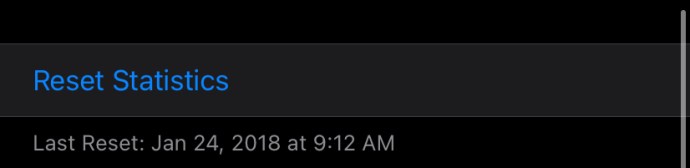
Facetime이 셀룰러 데이터를 사용하지 않도록 강제
로그인할 수 있는 WiFi 네트워크 범위에 있을 때마다 iOS는 셀 데이터를 사용하는 대신 자동으로 데이터를 WiFi로 전환해야 합니다. 이것은 항상 작동하지 않는 것 같습니다. 셀 데이터를 끄면 Facetime을 WiFi로 강제 설정할 수 있습니다. Wi-Fi가 아닌 상태에서 Facetime을 사용해야 하는 경우 다시 켜야 하지만 다른 시간에는 셀 데이터를 보존하는 데 도움이 될 수 있습니다.
- 설정으로 이동한 다음 셀룰러로 이동합니다.
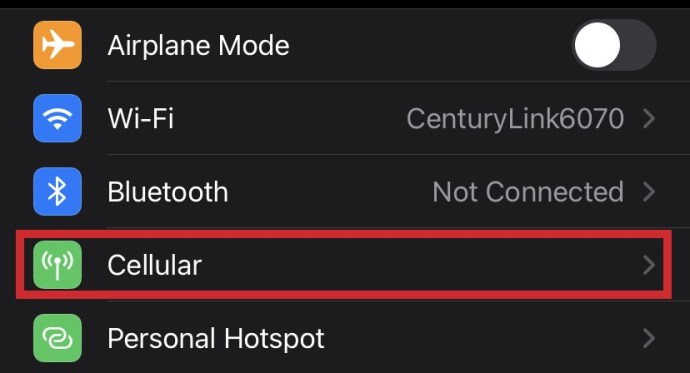
- Facetime으로 스크롤하여 끕니다.
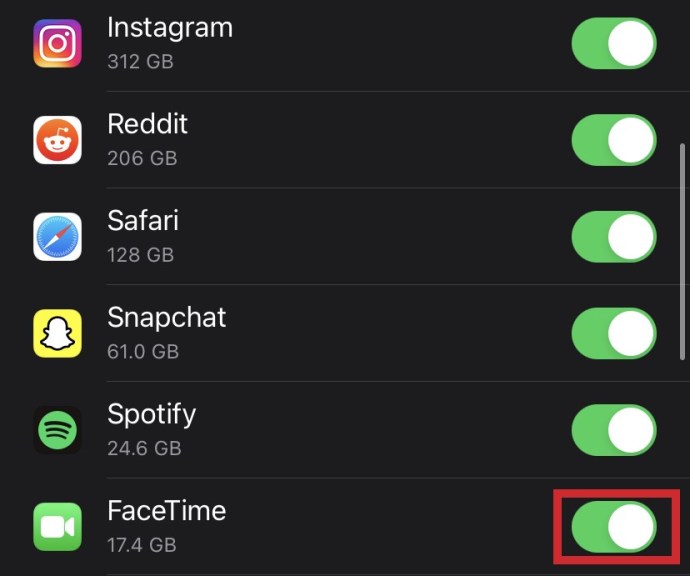
이것은 도시에 있을 때 셀 데이터를 비활성화했거나 무선 네트워크에 연결되어 있지 않을 때 Facetime을 사용해야 하는 경우를 기억해야 하는 영구적인 설정입니다.
마무리

Facetime은 데이터를 사용하며 정확한 양은 3G, 4G, 오디오 또는 비디오를 사용하는지 여부에 따라 다릅니다. 이제 데이터 사용량을 직접 확인하는 방법을 알았으므로 정확히 얼마나 많은 데이터를 사용하는지 그리고 WiFi 또는 셀 데이터로 구성되었는지 여부를 빠르게 파악할 수 있습니다.
Facetime이 사용하는 데이터의 양을 확인하는 다른 방법을 알고 있습니까? 데이터 허용량을 관리하는 다른 깔끔한 방법을 알고 있습니까? 그렇다면 아래에서 알려주십시오!